يحتوي نظام iOS على العديد من الخصائص التي يمكن أن تكون خفية لبعض الناس ولكنها مفيدة ويمكن أن تستخدم بشكل دوري أثناء حياتنا ومن هذه الخصائص هي خاصية الوصول الموجه حيث أن هناك الكثير من المستخدمين لا يعرف هذه الخاصية ومنهم من كان يراسلنا طالباً شرحها لأنه سمع عنها ولكن لا يعرف كيفية استخدامها. في هذا المقال نشرح كيفية استخدام الوصول الموجه.
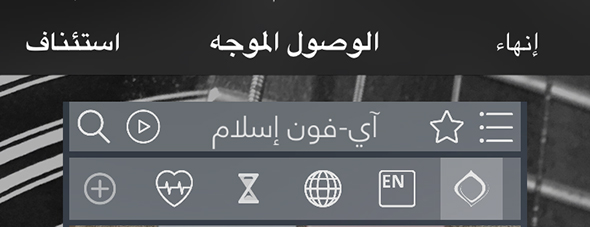
ما هو الوصول الموجه؟
الوصول الموجه هو خاصية في iOS تسمح لك بوضع قيود على الجهاز فمثلاً…
◼︎ تعطي الجهاز لطفلك فلا يستطيع الخروج من اللعبة التي اخترتها له وأيضاً يمكنك التحكم في الأزرار التي يمكنه استخدامها في الجهاز والأماكن من الشاشة التي يستطيع لمسها، وايضاً ربط استخدامه بوقت معين بعدها لا يعمل الجهاز.
◼︎ وايضاً هذه الخاصية مفيدة عند اعطاء احد اصدقائك جهازك ولا تريد منه ان يخرج من التطبيق او اللعبة التي اعطيته فيرى بقصد او بدون صورك على سبيل المثال.
◼︎ فائدة اخري لهذه الخاصية وهي وضع الآي-باد للاستخدام في المحالات مثلاً على موقع يطلب من المستخدم رأيه في المنتجات او تجربة شراءه وفي نفس الوقت لا ترغب ان يغير المستخدم الصفحة او يخرج من المتصفح.
كل هذه الإستخدامات واكثر تتيحها لك خاصية الوصول الموجه
كيفية تمكين الوصول الموجه
قم بالذهاب إلى
الإعدادات –> عام –> إمكانية الوصول لذوي الاحتياجات الخاصة –> ثم في أسفل الصفحة ستجد “الوصول الموجه”.
أو لو كان جهازك انجليزي
Settings–>Accessibility–> Guided Access
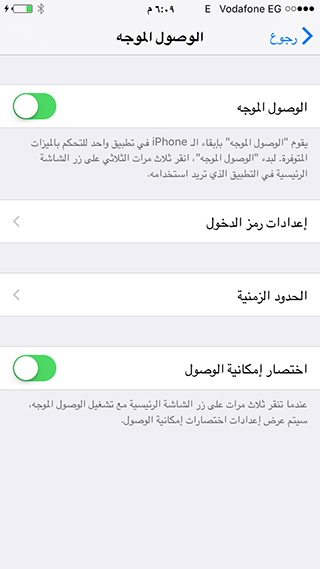
عند الضغط عليه سوف تواجهك النافذة المعروضة أعلاه. قم فقط بتشغيله ووضع كلمة سر. أيضاً يمكنك استخدام البصمة مع الوصول الموجه من خلال الذهاب الى اعدادات رمز الدخول وتفعيل الخاصية. أنت الآن مستعد لاستعمال الخاصية ولكن هناك اختياران آخران أولهما هو “الحدود الزمنية” والذي سيتم شرحه لاحقاً والثاني هو “اختصار إمكانية الوصول” والذي يسمح لك باستخدام نفس اختصار الوصول الموجه (ثلاث ضغطات على زر الهوم) لوظائف أخرى بجانبه مثل تكبير الشاشة.
1
قم بالذهاب إلى التطبيق الذي تريده ثم قم بالضغط على زر الهوم ثلاث مرات وقبل أن يبدأ الوضع سيعطيك بعض الخيارات الإضافية مثل تحديد أي جزء تريده من الشاشة برسم دوائر أو مربعات ليمنع خاصية اللمس فيها إن كنت تريد اللمس محدوداً لمناطق معينة.

2
قم بالضغط على زر “الخيارات” أسفل الصفحة لتتمكن التحكم بالوضع أكثر فيمكنك التحكم في أي الأزرار تعمل وهل تسمح باللمس أو استخدام لوحة المفاتيح إلى آخره.. أما الخاصية الأخيرة وهي الوقت المحدد فهي تسمح لك بضبط وقت محدد تتوقف الخاصية عن العمل بعد انتهائه تلقائياً وهذه الخاصية هي التي لم يتم توضيحها في الإعدادات والتي كانت بمسمى “الحدود الزمنية” فذاك الاختيار عند تفعيله يقوم بتشغيل صوت من اختيارك قبل انتهاء مدة الوصول الموجه.
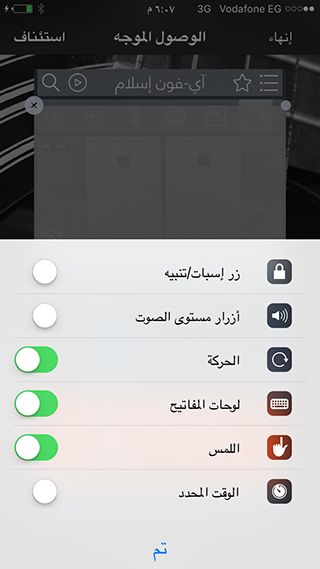
3
عند انتهاء احتياجك للخاصية يمكنك إيقافها عبر الضغط ثلاثاً على زر الهوم ثم كتابة رمز المرور أو يمكنك ببساطة الضغط مرة واحدة باستخدام إصبع قد تم تسجيل بصمته قبلاً ليتم إيقاف الوصول الموجه – خاصية البصمة تعمل فقط إن مكنتها من الإعدادات كما تم التوضيح في بداية المقال.
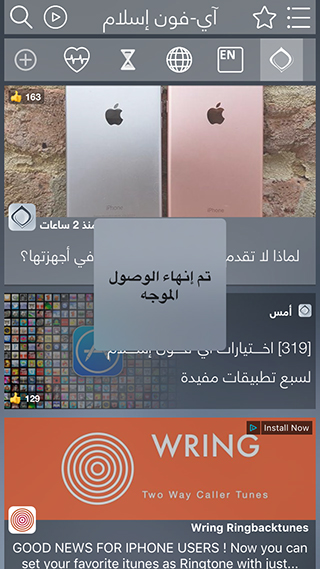



33 تعليق